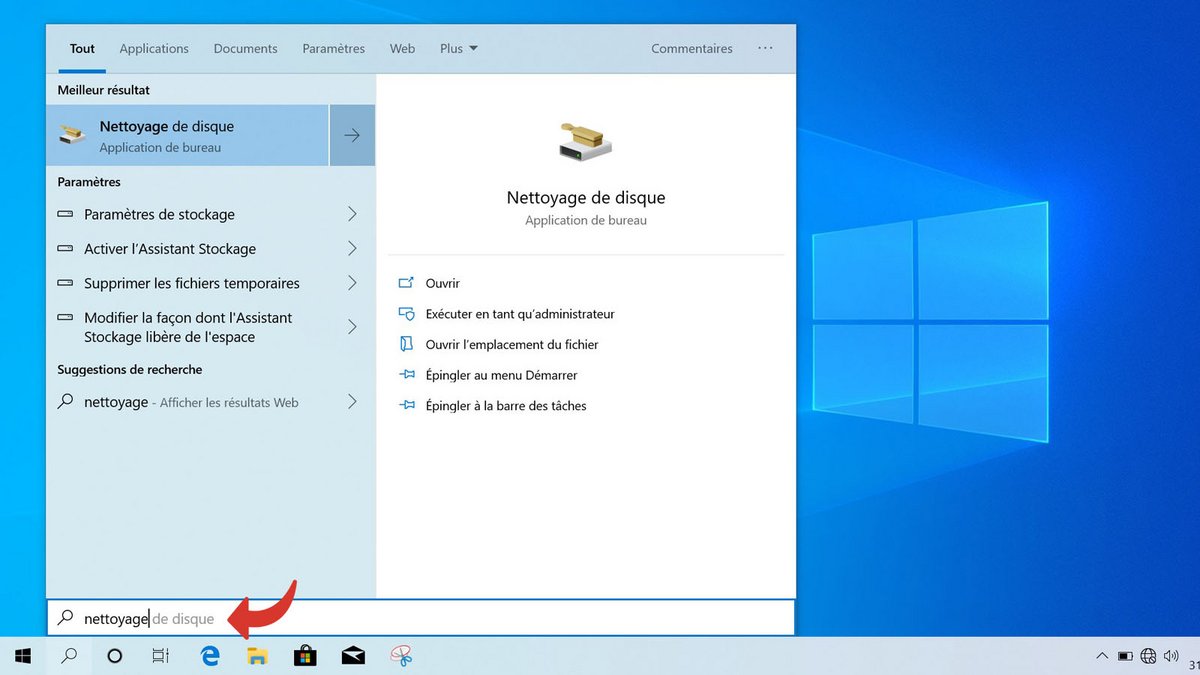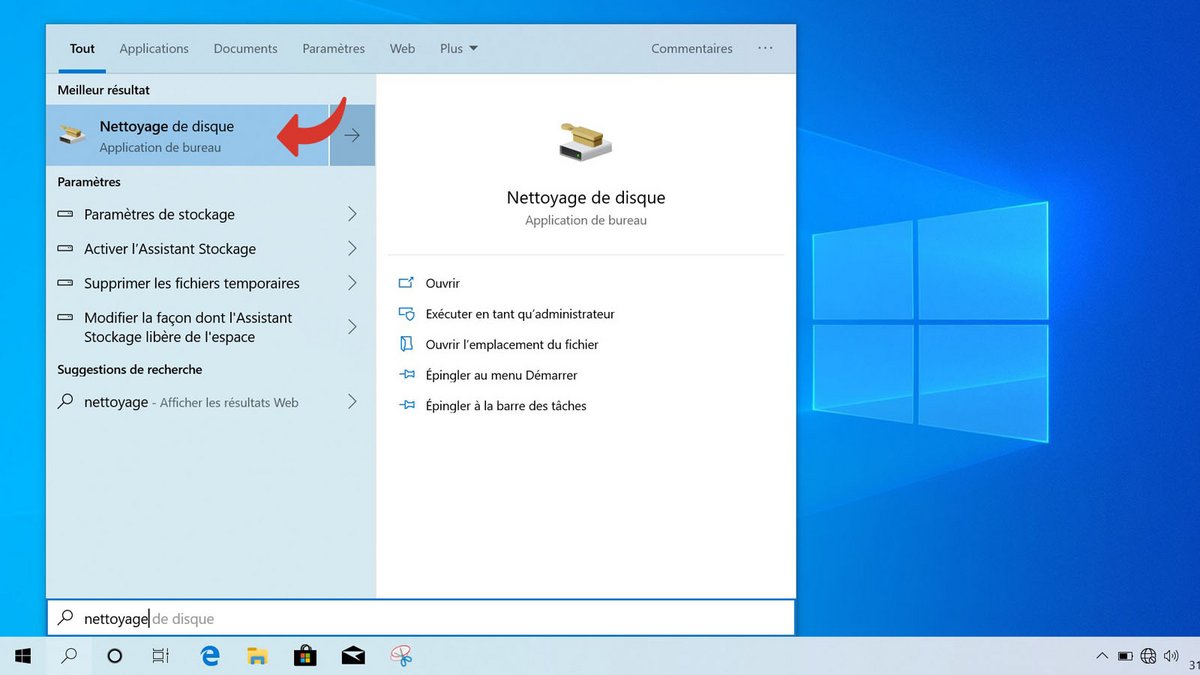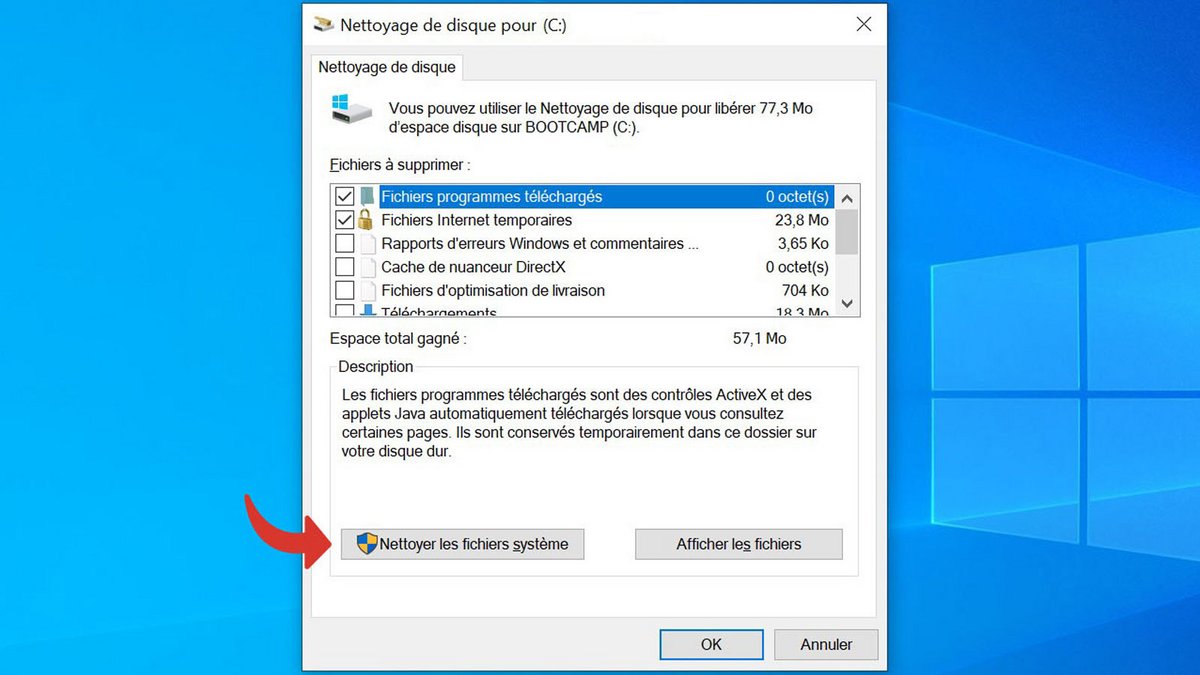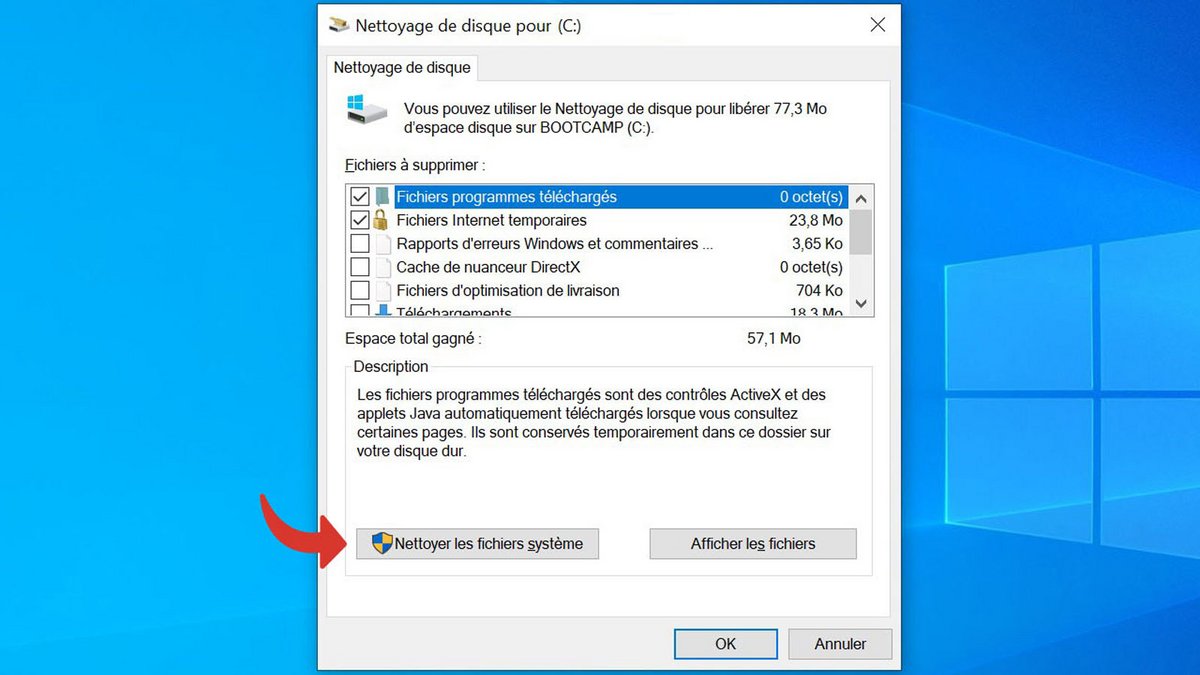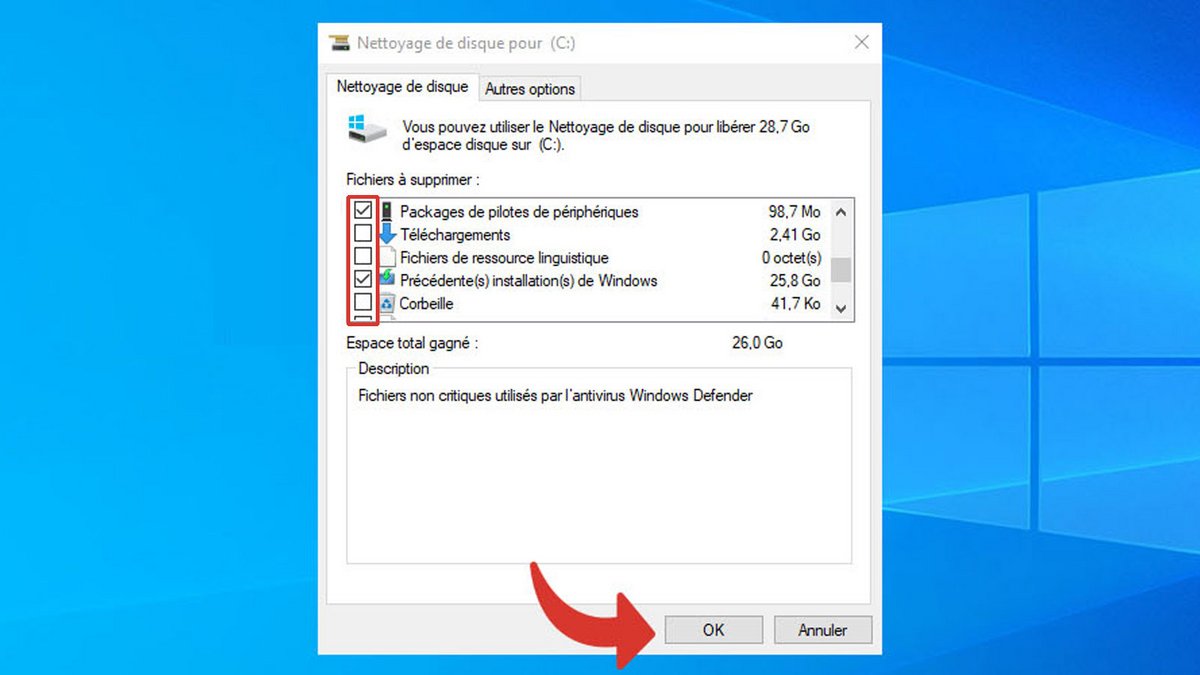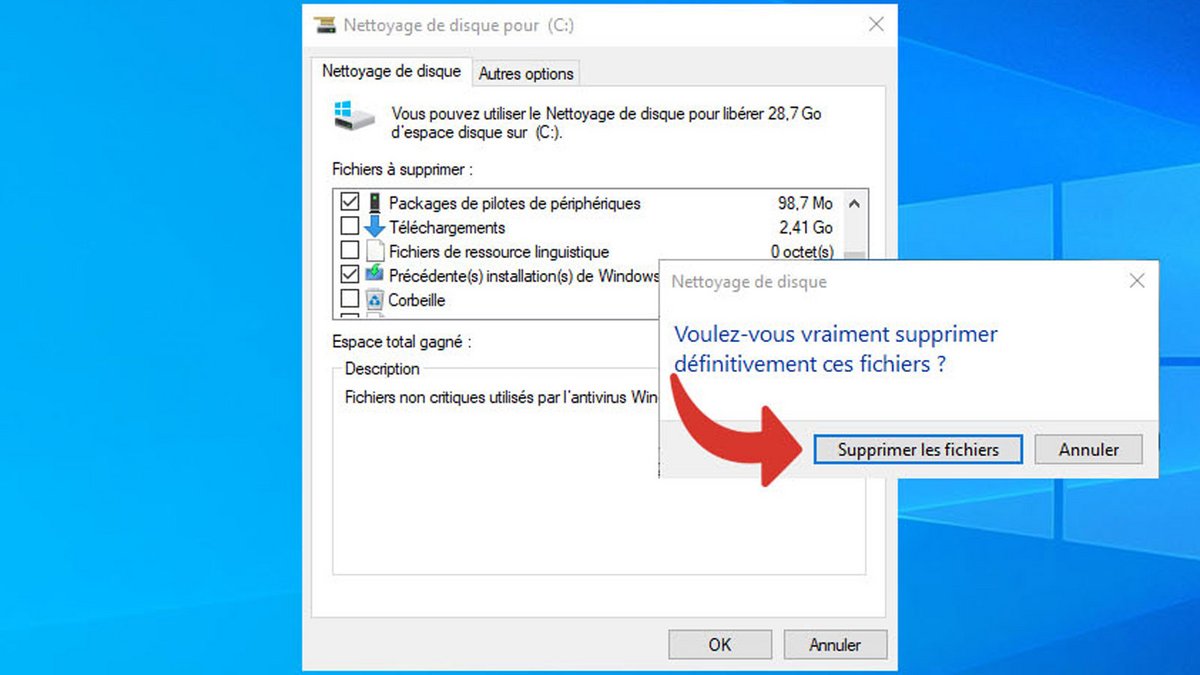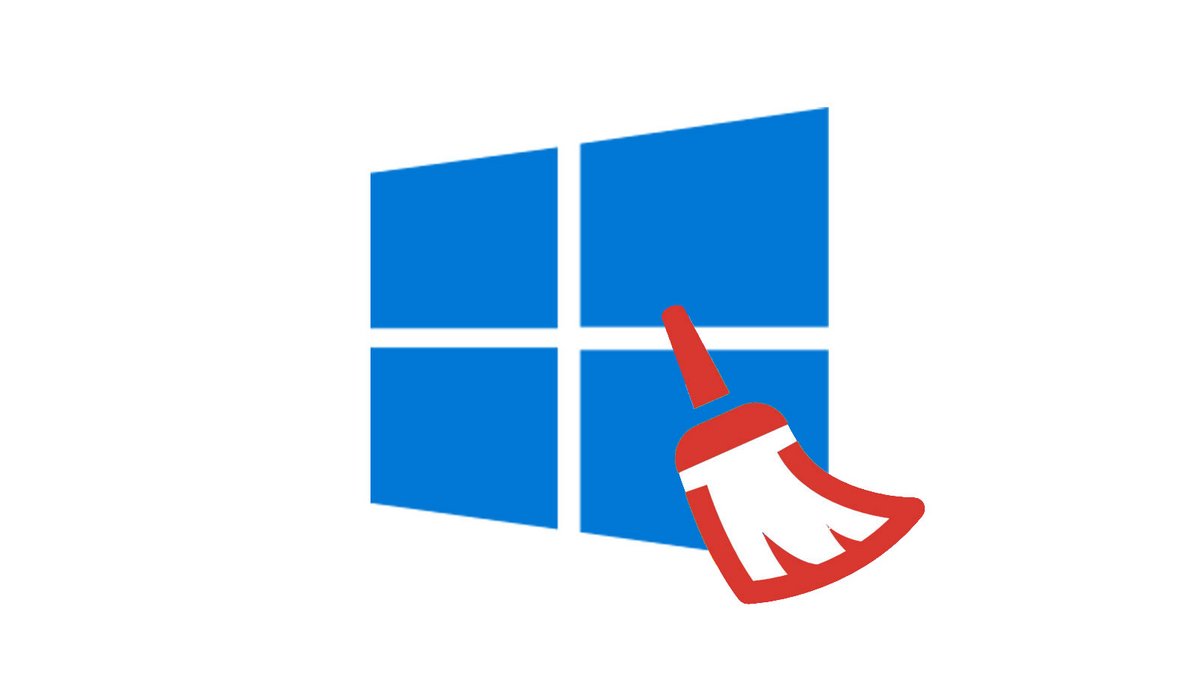
Après avoir actualisé son PC à Windows 10, le système conserve une version de l'ancien système d'exploitation, au cas où. Ce dossier (baptisé windows.old) occupe plusieurs dizaines de Go, souvent à perte.
Dans ce tutoriel dédié à vous apprendre comment organiser son poste de travail sur Windows 10, on vous explique comment supprimer le dossier windows.old en passant par l'utilitaire de nettoyage de disque de Windows.
Supprimer windows.old en passant par l'utilitaire de nettoyage de disque
- Dans la barre des tâches (ou le menu démarrer), saisissez Nettoyage de disque.
- Lancez l'utilitaire Nettoyage de disque.
- Cliquez sur Nettoyer les fichiers système.
- Faites dérouler la liste jusqu'à voir Précédentes installations de Windows. Cochez la case puis cliquez sur OK.
- Cliquez sur Supprimer les fichiers pour confirmer.
- Cliquez sur Oui.
- Patientez pendant que l'utilitaire supprime les fichiers inutiles, dont le dossier windows.old.
Attention, supprimer le dossier windows.old signifie que vous ne pourrez plus restaurer votre OS à une version précédente de Windows. Il peut être utile de le conserver si vous n'êtes pas à court d'espace sur le disque dur.
Pour aller plus loin : retrouvez tous nos tutoriels et astuces Windows et apprenez à tirer le meilleur parti de votre système d'exploitation Microsoft.
Retrouvez nos tutoriels pour vous aider à bien organiser votre poste de travail sur Windows 10 :
- Comment agrandir la police sur Windows 10 ?
- Comment créer une session invité sur Windows 10 ?
- Comment afficher mes documents sur Windows 10 ?
- Comment afficher le poste de travail sur Windows 10 ?
- Comment changer le fond d'écran sur Windows 10 ?
- Comment décompresser un fichier .zip sur Windows 10 ?
- Comment compresser un fichier .zip sur Windows 10 ?
- Comment verrouiller et déverrouiller la barre des tâches sur Windows 10 ?
- Comment supprimer son mot de passe Windows 10 ?
- Comment utiliser deux écrans sur Windows 10 ?
- Les raccourcis clavier Windows 10 indispensables
- Comment créer ou supprimer un compte utilisateur sur Windows 10 ?
- Comment libérer de l’espace disque sur Windows 10 ?
- Comment récupérer un fichier supprimé sur Windows 10 ?
- Comment afficher l’extension des fichiers sur Windows 10 ?
- Comment activer le mode sombre sur Windows 10 ?
- Comment programmer le lancement automatique d’un logiciel au démarrage de Windows 10 ?
- Comment désactiver le lancement automatique d’un logiciel au démarrage de Windows 10 ?
- Comment changer un clavier QWERTY en AZERTY ?
- Comment régler la luminosité sur Windows 10 ?